雨林木风v9.3装机版u盘个性化设置技巧?
时间:2020-02-06
来源:雨林木风系统
作者:佚名
雨林木风v9.3装机版u盘个性化设置技巧?
使用u盘安装系统逐渐成为主流方式,不少用户想通过个性化设置将u盘启动盘改成自己喜欢的风格,例如将雨林木风u盘界面进行个性化设置,那么如何操作呢?下面雨林木风小编给大家分享雨林木风u盘个性化设置的详细步骤。
1、首先鼠标双击打开“雨林木风装机版”,然后点击“高级设置”,如图所示:
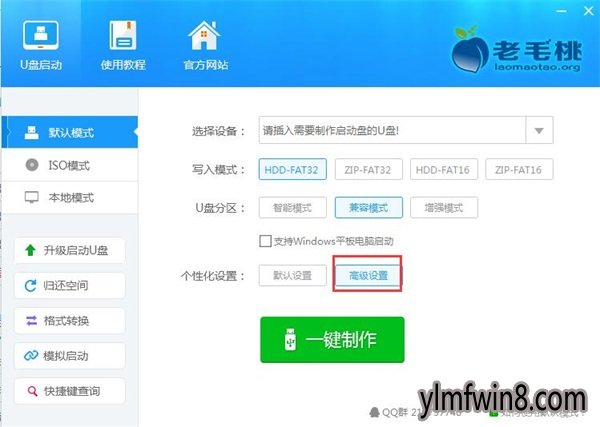
2、在个性化设置界面,我们可以看到“菜单设置”“进度条设置”“启动设置”“pE背景”,根据个人喜欢的风格进行修改即可,如图所示:
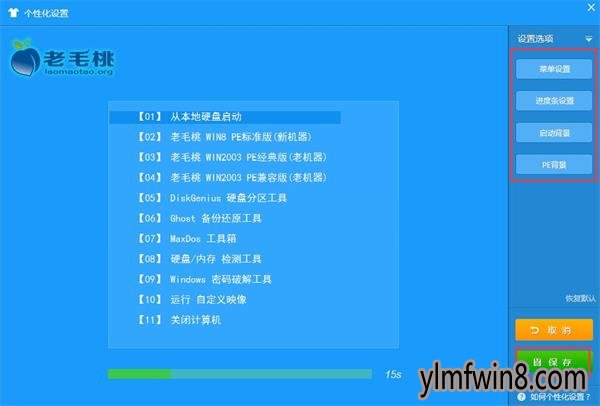
3、这边用菜单设置给大家演示下,点击“菜单设置”→“菜单字体”,在字体窗口中选择“黑体”→“常规”→“小六”然后点击确定,如图所示:
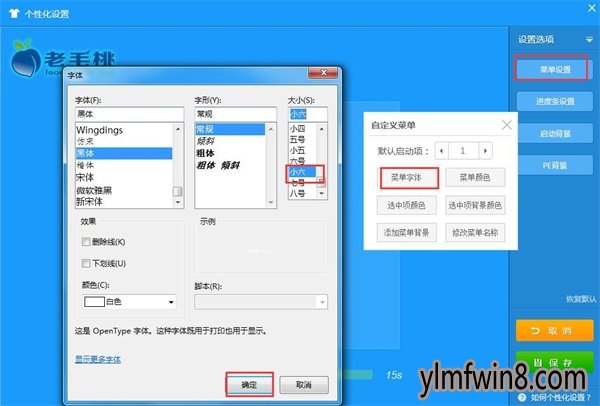
4、确定后我们可以看到界面字体已改变,设置完成后点击“保存设置”(最后保存要记得点击,不然全白设置了),如图所示:
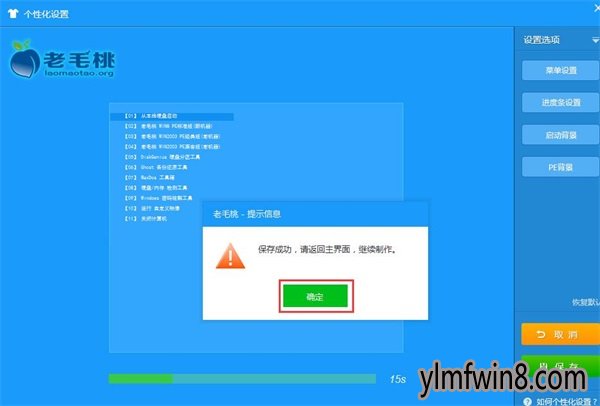
5、设置完成将u盘插入电脑usb接口,根据“雨林木风v9.3装机版u盘一键制作详细教程”制作雨林木风u盘,制作好的雨林木风界面就是设置的风格了。
以上就是雨林木风主菜单个性化设置的教程了,想打造一个属于自己风格u盘启动盘的小伙伴们,赶快行动起来进行操作吧。
相关文章
更多+-
10/23
-
12/05
-
02/02
-
06/29
-
11/30
手游排行榜
- 最新排行
- 最热排行
- 评分最高
-
动作冒险 大小:322.65 MB
-
角色扮演 大小:182.03 MB
-
动作冒险 大小:327.57 MB
-
角色扮演 大小:77.48 MB
-
卡牌策略 大小:260.8 MB
-
模拟经营 大小:60.31 MB
-
模拟经营 大小:1.08 GB
-
角色扮演 大小:173 MB




































